1. Nội dung
Cho phép xóa hóa đơn điện tử đã phát hành khi phát hiện sai sót và phát hành hóa đơn thay thế cho hóa đơn bị xóa bỏ.
2. Hướng dẫn trên phần mềm
Lưu ý: Trường hợp hóa đơn giấy đã xuất cho người mua có xảy ra sai sót thì có thể lập được hóa đơn điện tử thay thế cho hóa đơn sai sót đó. Xem hướng dẫn chi tiết tại đây.
Đối với các hoá đơn điện tử phát hiện sai thông tin sau khi đã phát hành (đã ký điện tử), nếu thuộc trường hợp được phép xóa hóa đơn thì thực hiện trên chương trình như sau:
Bước 1: Lập biên bản hủy hóa đơn (nếu hóa đơn cần xóa bỏ đã được lập biên bản hủy hóa đơn thì không cần thực hiện bước này).
1. Vào mục Hóa đơn\Hóa đơn xóa bỏ, nhấn Lập biên bản.
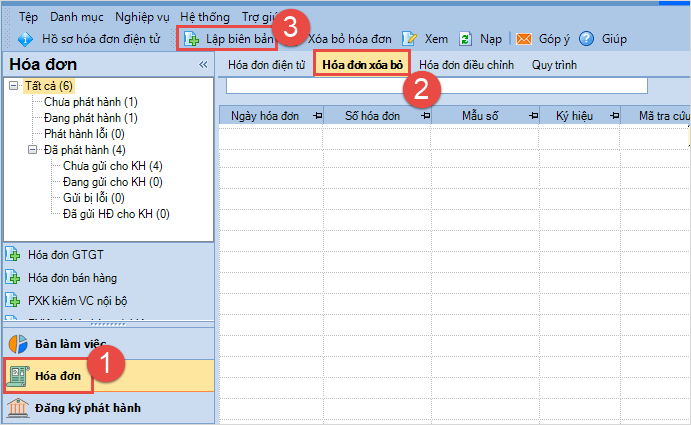
2. Chọn hóa đơn cần lập biên bản.
- Thiết lập điều kiện tìm kiếm hóa đơn cần lập biên bản hủy.
- Chọn hóa đơn cần lập biên bản hủy trên danh sách, nhấn Đồng ý.
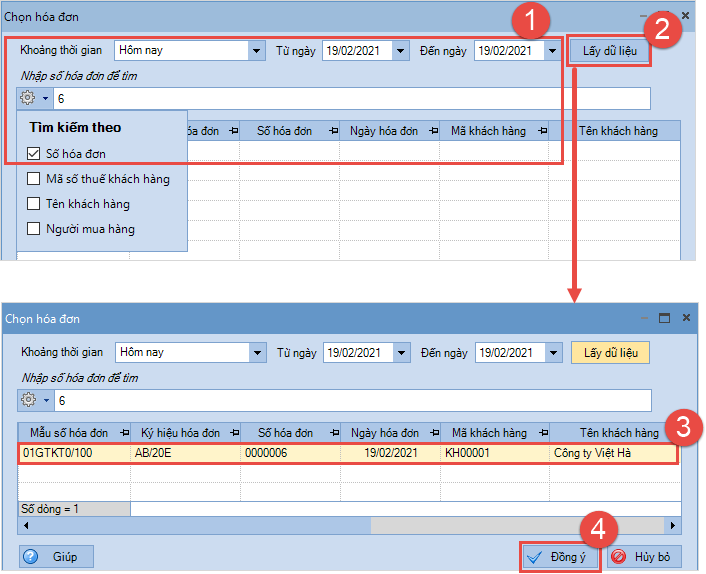
3. Khai báo thông tin trên biên bản hủy hóa đơn.
- Khai báo lý do hủy hóa đơn.
- Nhấn Ký điện tử để ký biên bản hủy hóa đơn theo hình thức ký số đã thiết lập.
- Nhấn Gửi nếu muốn gửi ngay biên bản hủy hóa đơn cho khách hàng.
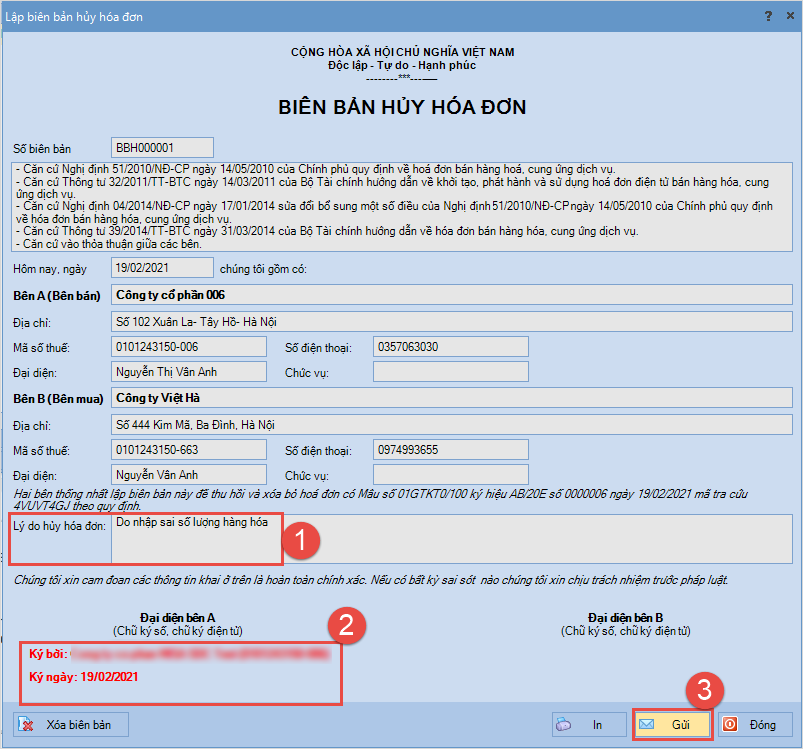
- Tên người nhận và Email: Lấy theo thông tin Người mua hàng và Email trên hóa đơn, tuy nhiên vẫn có thể thay đổi lại các thông tin này (nếu cần).
- Để gửi thông tin hóa đơn cho người mua qua tin nhắn SMS thì cần Thiết lập dịch vụ SMS, xem hướng dẫn tại đây. Sau khi thiết lập, thông tin Số điện thoại khi phát hành sẽ lấy theo thông tin tương ứng trên hóa đơn, kế toán có thể sửa lại nếu cần.
- Nhấn Gửi.
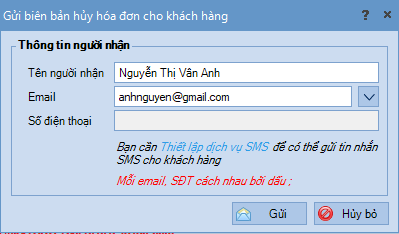
Bước 2: Xóa bỏ hóa đơn sai sót
1. Nhấn Xóa bỏ hóa đơn.
2. Chọn hóa đơn cần xóa bỏ.
- Thiết lập điều kiện tìm kiếm hóa đơn cần xóa bỏ.
- Chọn hóa đơn cần xóa bỏ trên danh sách, nhấn Đồng ý.
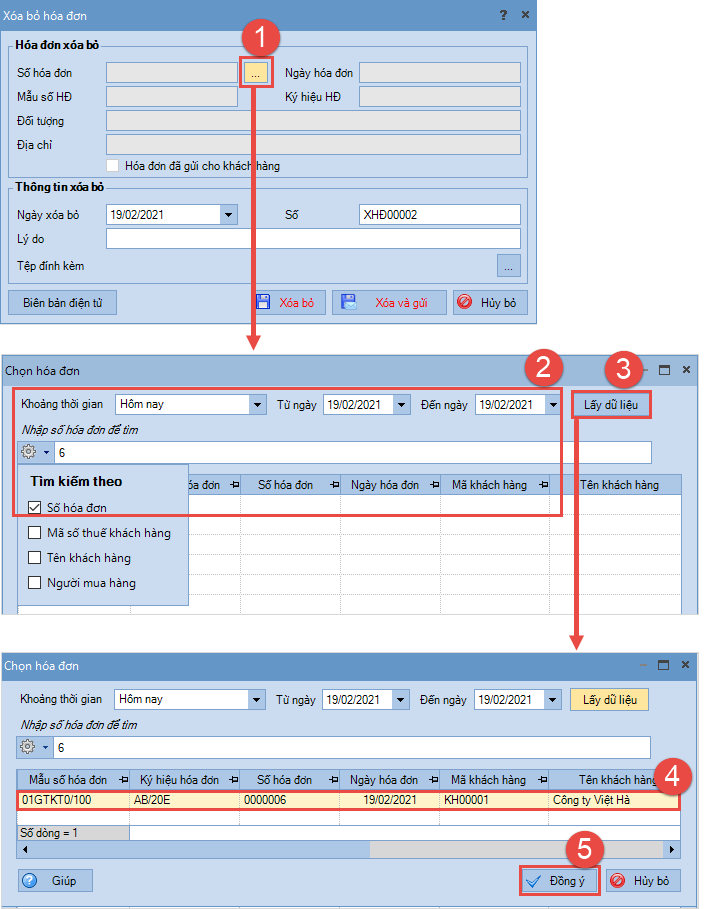
3. Khai báo thông tin về việc xóa hóa đơn.
Lưu ý:
-
- Có thể đính kèm biên bản hủy hóa đơn để tiện tra cứu khi cần bằng cách nhấn chọn tại mục Tệp đính kèm.
- Trường hợp hóa đơn đã được gửi cho khách hàng trước đó, chương trình sẽ tự động tích chọn ô Hóa đơn đã gửi cho KH.
4. Để chương trình tự động thông báo cho khách hàng về việc hóa đơn đã bị xóa bỏ, tích chọn Gửi thông báo xóa bỏ hóa đơn cho khách hàng.
- Tên người nhận và Email: Tự động lấy theo thông tin Người mua hàng và Email trên hóa đơn, tuy nhiên vẫn có thể thay đổi lại các thông tin này (nếu cần).
- Trường hợp muốn gửi SMS thông báo xóa hóa đơn cho khách hàng nhấn Thiết lập dịch vụ SMS ngay. Xem hướng dẫn chi tiết tại đây.
5. Nhấn Xóa hoặc Xóa và gửi.
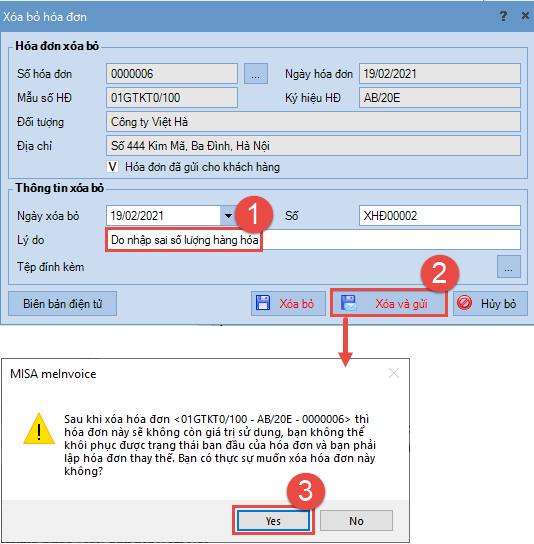
- Để chương trình tự động thông báo cho khách hàng về việc hóa đơn đã bị xóa bỏ, nhấn Gửi thông báo.
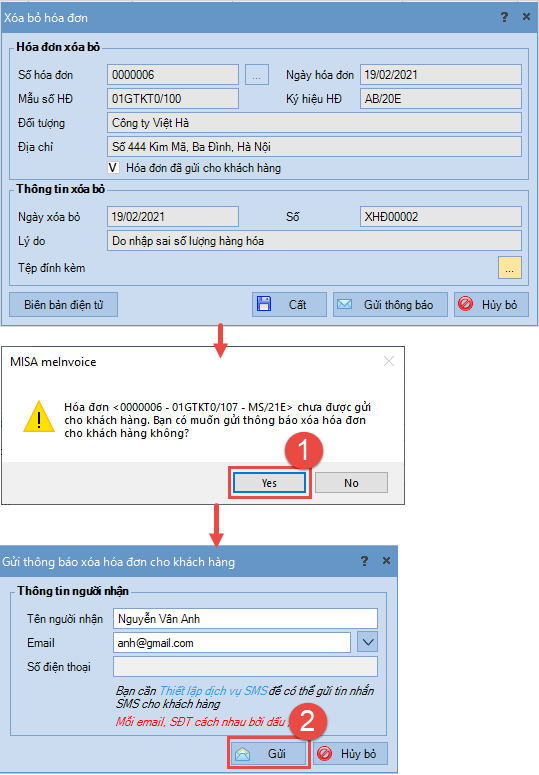
Lưu ý:
-
- Sau khi xóa bỏ trạng thái của hóa đơn sẽ là HĐ xóa bỏ trên danh sách Hóa đơn điện tử.
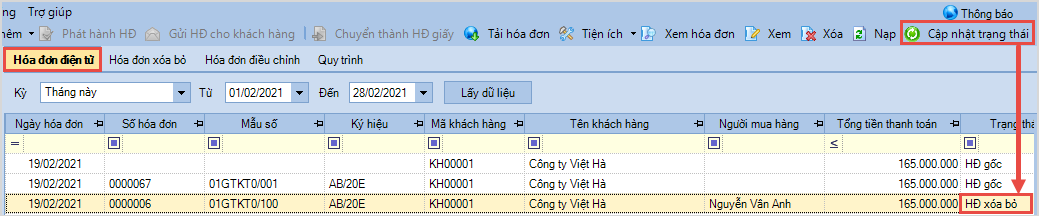
-
- Hóa đơn sau khi bị xóa bỏ sẽ có thêm dấu hiệu đã xóa bỏ.
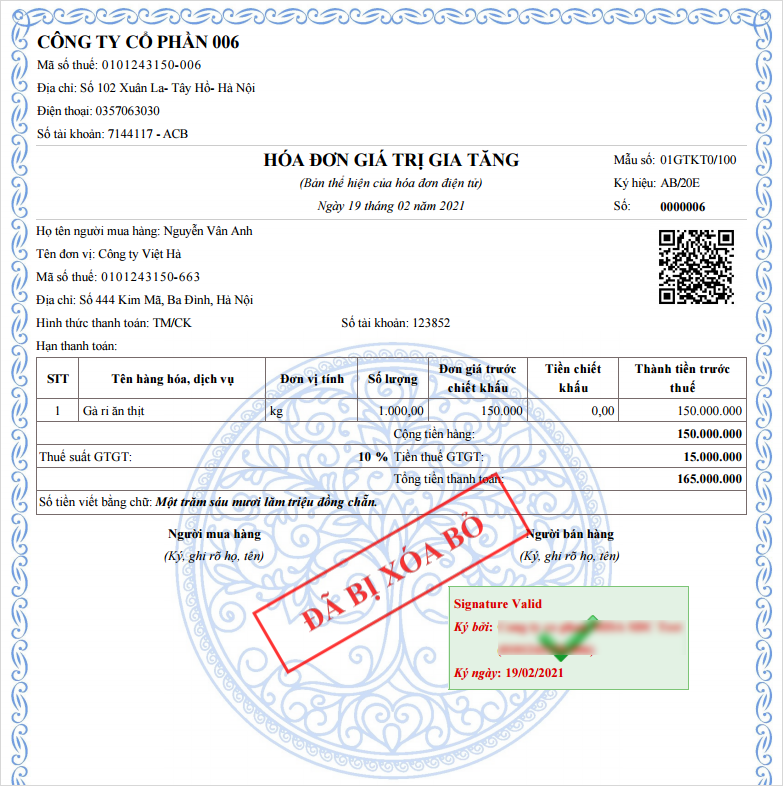
Bước 3: Lập và phát hành hóa đơn thay thế cho hóa đơn bị xóa bỏ
1. Vào phân hệ Hóa đơn, chọn Hóa đơn thay thế.
2. Thiết lập điều kiện tìm kiếm hóa đơn đã bị xóa bỏ cần lập hóa đơn thay thế, nhấn Lấy dữ liệu.
3. Chọn hóa đơn muốn thay thế.
4. Nhấn Đồng ý. Chương trình sẽ chuyển toàn bộ thông tin của hóa đơn xóa bỏ đã chọn lên hóa đơn thay thế.
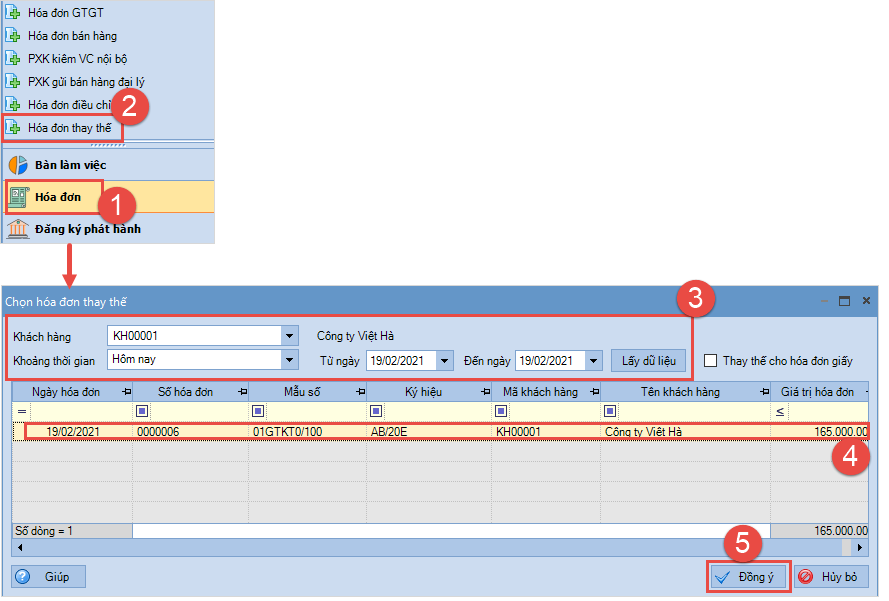
Lưu ý: Trường hợp chọn nhầm hóa đơn xóa bỏ, có thể chọn lại hóa đơn.
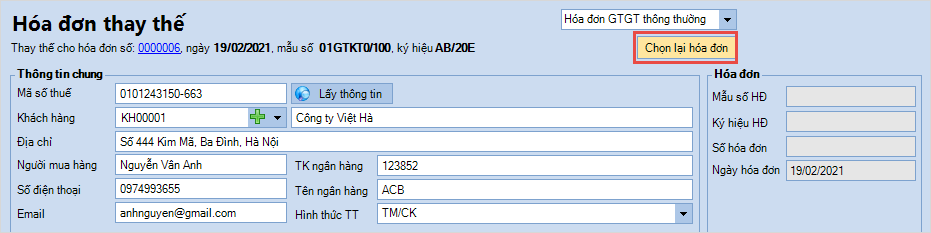
5. Sửa lại thông tin sai trên hóa đơn, nhấn Cất.
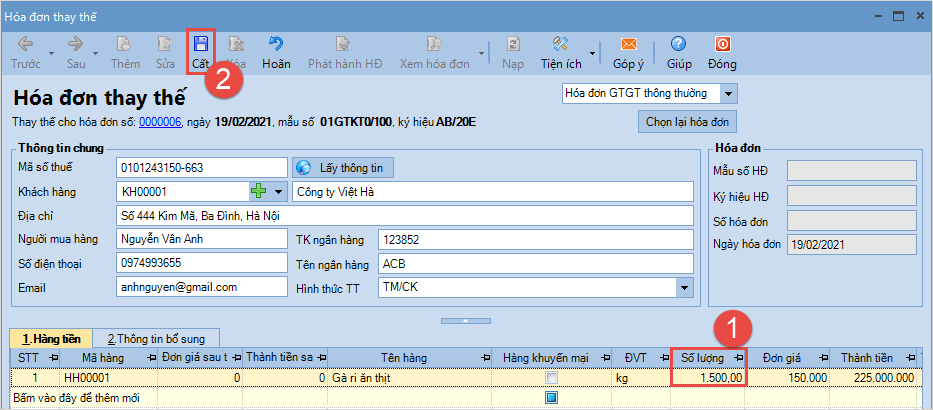
6. Nhấn Phát hành HĐ. Việc phát hành hóa đơn thay thế tương tự như phát hành hóa đơn điện tử thông thường. Tham khảo cách phát hành hóa đơn điện tử tại đây.
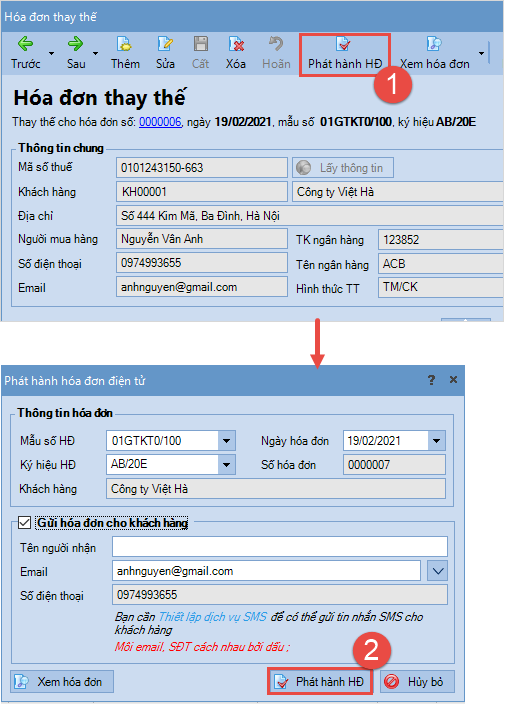
Lưu ý:
- Sau khi lập hóa đơn thay thế, trạng thái của hóa đơn sẽ là HĐ thay thế trên danh sách Hóa đơn điện tử.
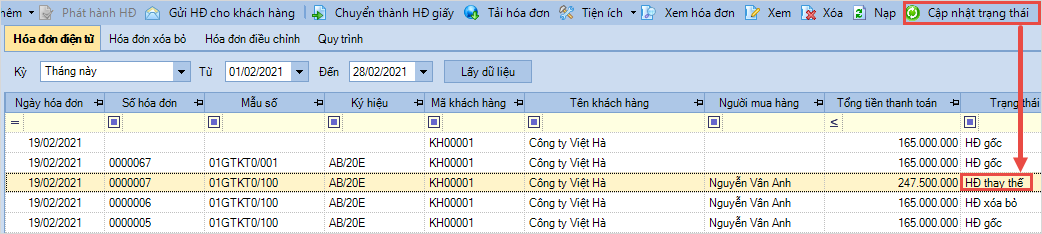
- Hóa đơn thay thế khi in ra sẽ có thêm thông tin Thay thế cho hóa đơn số ….
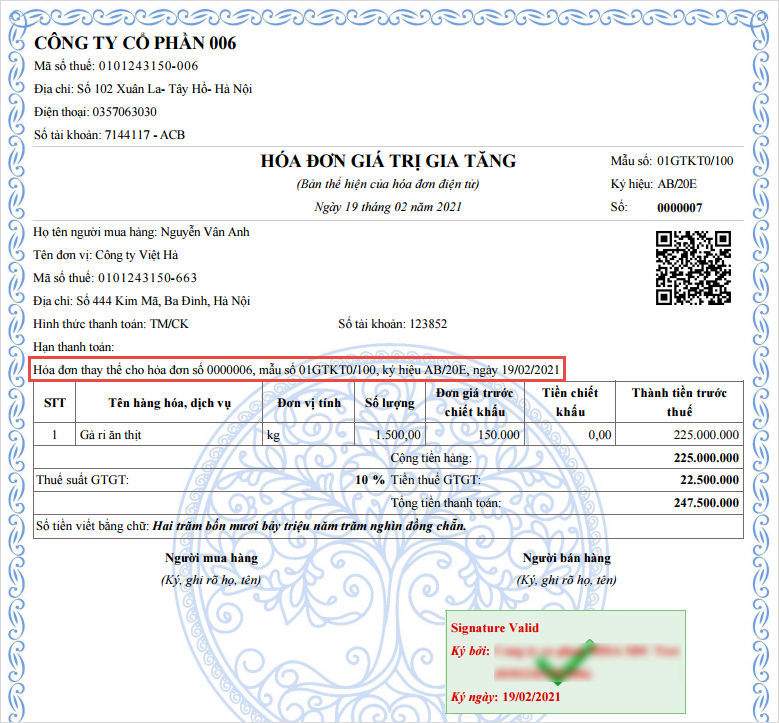
- Đối với đơn vị sử dụng phần mềm tích hợp với meinvoice thì có thể thực hiện xóa và lập hóa đơn thay thế theo 2 cách:
- Cách 1: Xóa hóa đơn và lập hóa đơn thay thế trên meInvoice như các bước ở trên.
- Cách 2: Thực hiện theo các bước sau đây:
- Xóa hóa đơn trên meInvoice.
- Lập hóa đơn mới trên phần mềm của đơn vị để thay thế hóa đơn đã xóa bỏ.
- Hóa đơn được lập trên phần mềm của đơn vị sẽ được cập nhật thành Hóa đơn gốc trên meInvoice.
- Chuyển hóa đơn gốc (được lập từ phần mềm của đơn vị) thành hóa đơn xóa bỏ trên meInvoice. Xem hướng dẫn tại đây.







